万彩录屏大师是款非常实用的录屏软件,这软件的界面还是蛮精致的,用户们可以利用这软件来进行录制视频,整个软件的操作还是蛮便捷,喜欢的用户们千万不要错过哦!
软件介绍
万彩录屏大师是款非常强大的视频编辑工具,这软件的功能性非常强大,用户们可以将自己喜欢的字幕和音乐进行添加,软件里还可以导入各种有意思的动画效果,同时还可以将原声视频声音进行替换,你可以编辑出非常高大上的视频进行导出。软件支持各种不同的格式,这样让你操作起来也是很方便的。
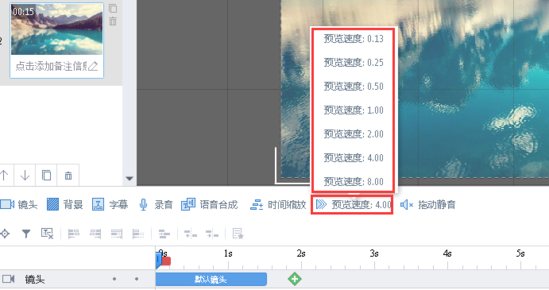
万彩录屏大师这软件里添加了各种不同的素材,用户们可以选择自己喜欢的特效来进行编辑。软件里还有多种语言,方便用户们进行使用,超高清的画面非常流畅,使用起来也不卡顿,喜欢视频的你们还在等什么呢?
软件功能
一、屏幕录制——完美录屏,所见即所录
1、一键录屏,流畅不限时
万彩录屏大师界面简洁,操作简单,新手也可以轻松录制出标清,高清,超高清视频,流畅不卡顿且不限制录制时长
2、全屏录制/自定义录制区域
您既可以录制整个电脑屏幕的活动,也可以自定义录制区域的具体尺寸;同时灵活控制整个录制过程即开始/暂停/结束录制
3、麦克风/扬声器消音
录音过程中既能保持画面声音同步录制,也能启动麦克风和扬声器消音设置,仅仅录制屏幕活动
4、光标/鼠标运动
可自由选择内置多种鼠标指针图形,鼠标底部图形,鼠标点击动态图形。鼠标指针运动能有效引导观众视线,完美呈现录屏效果
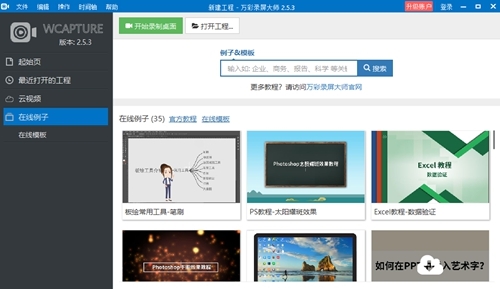
二、海量素材——庞大素材库,应有尽有
1、炫酷片头片尾特效
软件内置多种实用炫酷的片头片尾视频效果,可以让您的视频看起来更专业,更美观,更扣人眼球,同时大大缩短了视频制作时间
2、种类齐全的动画角色
各种栩栩如生的动画角色应有尽有(老师,白领,医生等等),同一个动画角色还配有不同的表情,走路姿势,坐姿和肢体动作,可以帮您生动形象地传达不同的信息,让微课动画视频,操作步骤动画视频等更加逼真易懂
3、炫目Flash动景特效
动感气泡,翩翩落叶,浮动音符,灿烂烟花,繁星闪烁,优雅弧线,水波粼粼,雪花纷飞等动景视频特效,应有尽有,轻松营造出不同的视频主题氛围
4、5000+ 高清矢量SVG图片素材
软件提供涵盖各个主题的高清矢量图片素材,您可以轻松应用到您的录像编辑中,无论是缩小还是放大图片,都不会影响图片的清晰度。同时您可以自主添加本地图片,进一步丰富动画视频内容5、形象生动的圈画图标
可直接为录像添加各种红色圈画图标,包括曲线,曲线箭头,直线箭头,打钩,打叉,提示框等各种规则或不规则圈画图标
6、丰富图形库
箭头,矩形,圆形,对话框,化学符号,数学符号,物理符号等众多图形应有尽有,绝对是您编辑微课录像,操作步骤演示录像等的绝佳素材
7、多场景背景图片
各类通用背景图片可以让您的动画视频演示变得更加美观,摆脱单调,主要包括简约背景图片,风景背景图片,人物背景图片,视频背景图片,线条背景图片等
8、自定义背景颜色
除了默认的各种纯色和渐变色背景色外,您还可以轻松自定义各类背景色,轻松制作出美观个性化的动画视频大片
9、300+ 多彩气泡/对话框
多彩气泡/对话框不仅可以适时为您的录像视频添加注解,也可以轻松营造角色对话氛围。软件内置多种透明,半透明,五颜六色,形态美观的对话框可供您免费自由使用
三、录像编辑——快速轻松编辑制作个性化动画视频
1、功能强大的时间轴
在时间轴上编辑录像非常容易方便。您不仅可以在时间轴上添加任意不同元素并灵活控制各个元素的出场顺序和播放时长,还可以为不同元素添加不同的进场,强调和出场动画效果,轻轻松松制作出您的个性化动画视频
2、灵活添加注解
在时间轴上可以灵活添加各类图形,图片,文本字幕,语音,动画角色,对话框,音乐,特殊符号等各种元素,编辑出与众不同的的动画视频大片
3、紧扣主题的背景音乐
加上您喜爱的歌曲作为背景音乐,不仅可以让视频变得有声有色,同时也可以让观众不自觉放松大脑,从而更容易听取您所传达的信息
4、内置多变场景过渡效果
梦幻波浪,推移,切片淡入,旋转时钟,中心渐变,手型拉动,翻书,炫酷百叶窗等多种场景过渡效果可供自由选择,转换灵活多变,提升了视频整体视觉美感
5、炫酷的镜头特效
缩放,平移,旋转镜头特效打破常规视频演示方式,切换流畅不卡顿,能让录像视频缩放自如,重点突出,富有镜头感,给观众形成一定的视觉冲击体验
四、配音字幕——配音字幕随心玩
1、字幕配音画面实时同步
字幕和配音可以帮您进一步解释说明录像画面内容,避免画面的单调性。同时万彩录屏大师可以帮您轻松实现配音字幕画面同步播放,获得极佳的视觉体验效果
2、语音合成
输入文本,利用语音合成功能,即可生成不同语音,包括普通话,粤语,童声,英语,卡通配音,东北话,陕西话,四川话,台湾话等。即使不通各种语言,也能配各种语音
五、动画特效——灵活应用多种动画效果
1、新颖的文本动画特效
字符螺旋,字符膨胀,字符波浪,上浮旋转,字符收缩,行文本缩放等新颖文本特效能让您的视频更酷炫,更飘逸,更具有设计美感
2、50+进场/强调/出场动画效果
为不同的编辑元素添加各种进场,强调,出场动画效果,如手绘动画,爆炸烟雾动画,酷炫色彩,扇形伸展/收缩等不仅可以让视频更生动美观,也可以帮助您清晰有条理地呈现自己的观点
3、物体移动特效
自定义物体移动路径,可以轻松移动任意物体的位置(直线运动,曲线运动等等)并控制物体移动的速度,让画面变得更加生动有趣和逼真,可以应用于人物位置移动,汽车行驶等众多动态场景
4、手绘动画效果
为不同的元素添加手绘动画效果可以让视频变得更加形象生动,趣味性十足。万彩录屏大师不仅内置多种手型可供用户自由选择,同时也允许用户自定义手型形状
六、视频输出——超清画质,一键输出
多格式视频免费离线发布
支持快速输出多种不同格式(*.mp4;*.wmv;*.avi;*.flv;*.mov;*.mkv)的高画质视频(576P、720P HD、1080P HD),可以在电脑、平板、手机上随意观看
怎么保存为mp4
首先需要先点击“预览”图标按钮预览工程文件,如下图所示:
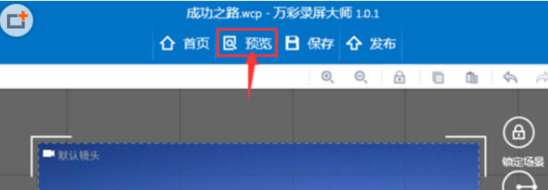
接着点击“保存”图标按钮成功保存文件,如下图所示:
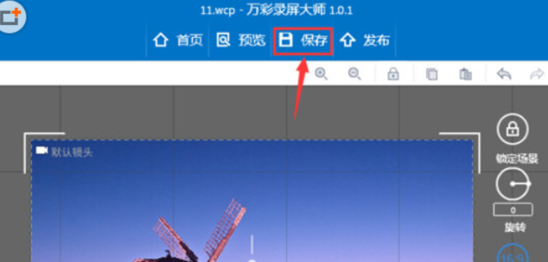
最后选择发布工程文件,如下图所示:
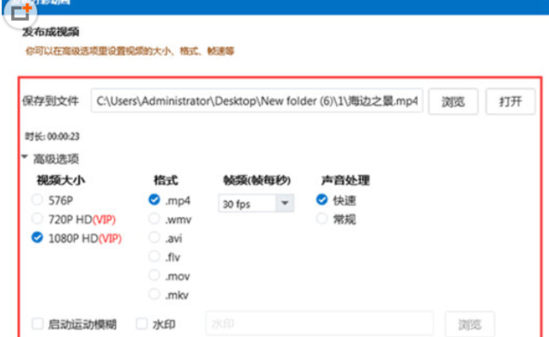
单击工具栏上的 “发布” 图标按钮进入发布进入“发布成视频”界面, 然后设置文件保存的路径以及在高级选项中设置视频大小,格式,帧数等
怎么添加音乐
1、进入到电脑中的万彩录屏大师软件中去
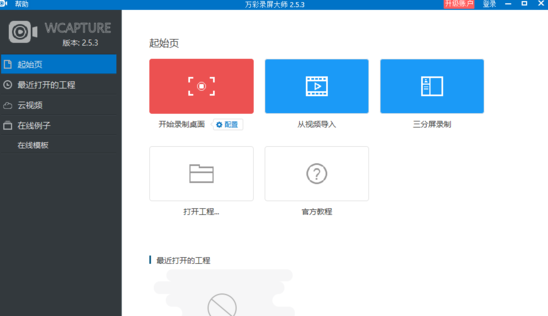
2、接着使用鼠标点击其中的“从视频导入”图标将视频文件导入到电脑中去即可
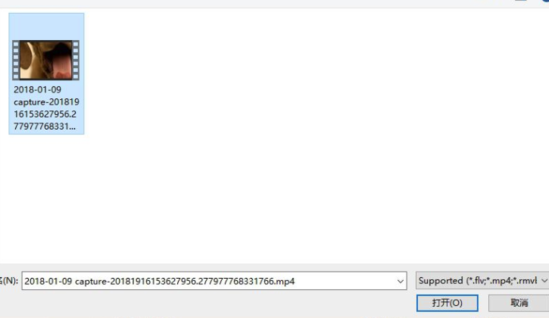
3、导入之后如下图所示
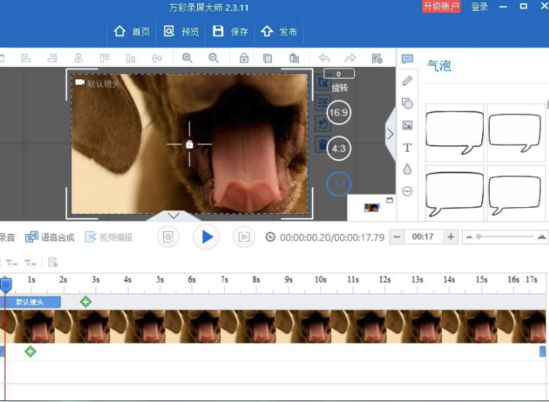
4、接着使用鼠标点击左侧的“背景音乐”图标
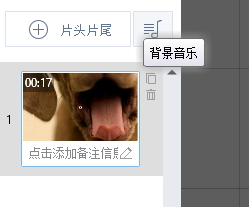
5、随后在弹出的界面中找到自己想要添加的音乐就可以了
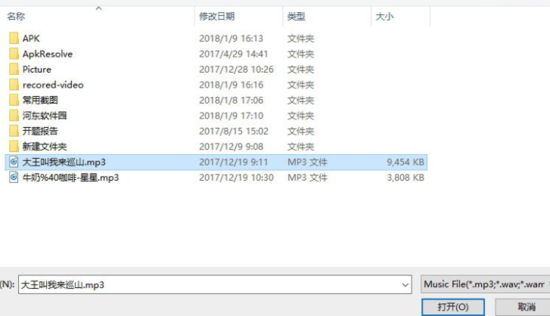
6、添加之后我们可以使用其中的设置按钮来编辑这段音频文件
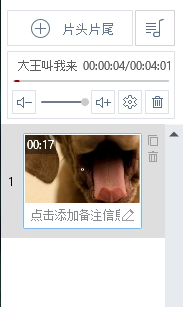
7、也可以在最下方的音乐时间线上修改音乐文件的长度等信息
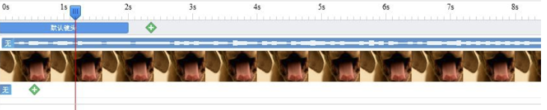
8、设置成功之后点击“文件”选项中的另存为按钮进行保存
怎么录音
1.首先打开软件页面,看到开始录制桌面这个按钮进行点击
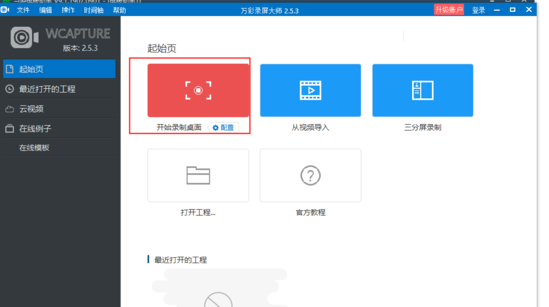
2.软件会自动弹出一个窗口点击音频捕获设置,这里有个录制麦克风,点击之后即可录音。
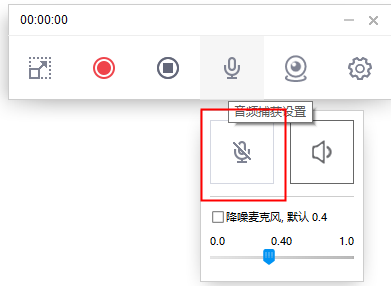
更新内容
增强声音剪辑功能,现支持:裁剪,删除,复制,静音部分,调整位置等
对svg和基础图形添加点线动画(时间轴上右键设置)。通过点线动画控制任何一段轨迹里某一段线条运动的动画,实现如 线状烟花出现,升起,慢慢消失等一系列效果
聚光灯添加形状选择功能
支持多选声音文件进行添加到场景中
-
6 小丸视频压缩器
装机必备软件





















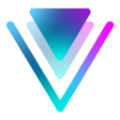









网友评论